作者简介
作者名:编程界明世隐
简介:CSDN博客专家,从事软件开发多年,精通Java、JavaScript,博主也是从零开始一步步把学习成长、深知学习和积累的重要性,喜欢跟广大ADC一起打野升级,欢迎您关注,期待与您一起学习、成长、起飞!

引言
我本来是一直用eclipse和myeclipse的老程序员了,很多我的粉丝小伙伴都说他们要用idea,问我怎么不用idea,其实明哥觉得用啥开发工具都不是重点,重点是要跟着明哥多学Java知识、多练习,但是作为一个宠粉的人,我怎么能拒绝粉丝的要求呢,于是我偷偷的去学习了一波(拿来吧你),然后就写了这个系列,希望小伙伴们能有所收获,明哥会努力更新的。
视频讲解
idea从零到精通(努力更新中。。。)
导航
✪ idea从零到精通目录索引
◄上一篇 01.idea下载和安装
►下一篇 03.idea快捷键详述
概述
正所谓工欲善其事必先利其器,对开发人员而言若想提升编码效率,有一款好用的开发工具是必不可少的,作为使用了eclipse多年的老程序员来说,idea确实是非常好用,接下来呢就把idea比较常用的配置来一起交流一下。
| 序号 | 配置分类 | 描述 |
|---|---|---|
| 1 | 全局设置 | 所有项目共用的设置 |
| 2 | 项目设置 | 针对项目的单独设置 |
全局设置
入口
File => New Projects Settings 新建的项目按默认的配置来。
设置文件编码
Editor=>File Encodings
个人建议是这3个地方都设置成UTF-8比较方便。

设置自动导入
Other Settings => Atuo Import,然后把 Insert imports on paste改成ALL即可。

代码风格设置
Editor => Code Style ,可以尝试一个个的设置,一般公司会有自己 的风格导入,这里我就去下载一个然后导入。

下载地址:intellij-java-google-style.xml
按照下图依次导入即可

这里就可以选择新的code style了。
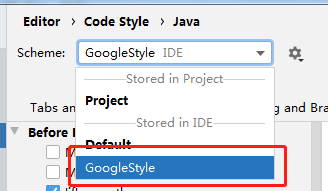
然后格式化代码就可以直接用快捷键ctrl+alt+L 了
项目设置
入口
File => Settings
主题设置
Appearance => Theme,看自己的喜好,我是喜好默认的Light风格,如果喜好暗黑风格的可以用第3个,第4个着实不好看(个人意见)。

代码字体设置
Editor=>Font,我一般改一下size大一点就行,Font选项根据自己喜好去选吧。

控制台字体设置
Editor => Color Scheme => Console Font

鼠标滚轮调整代码编辑区字体大小
具体操作:按住Ctrl键的同时用鼠标滚轮调整字体大小
设置:依次点开File => Stetings => Editor => General,勾上Mouse Control栏下的Change font 。。。

快捷键设置
依次进入,File => Settings => Keymap中,比如我就喜好用Eclipse的快捷键,这个是非常人性化的地方。

代码联想
依次点开File => Stetings => Editor => General => Code Completion,去掉Match case栏的勾。

设置背景图片
依次点击 File => Settings => Appearance & Behavior => Apearrance,设置自己喜好的图片。

设置自动编译
在Build,Execution,Deployment => Compiler中,勾选Build project automatically和Compile independent modules in parallel,设置项目自动编译,包括平行结构的多个模块也自动编译。

类注释
给新类加注释
Editor => File and Code Templates。
- 在Includes选项中添加新模板,模板名字写,模板内容如下:
/**
* @title: ${NAME}
* @projectName ${PROJECT_NAME}
* @description: 123
* @author ${USER}
* @date ${DATE} ${TIME}
*/
其中description :我随便填了123 ,看自己的需要。

- 在Files里面找到Class,修改 #parse 括号里面的内容,对应你刚才定义的名字。

- 创建新类,就会默认有类注释了
package main;
/**
* @author Administrator
* @title: Test4
* @projectName tetris
* @description: 123
* @date 2021/10/5 12:42
*/
public class Test4 {
}
给老类加注释
Editor => Live Templates。
- 创建新的group

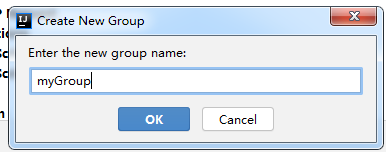
- 在分组里面创建新的live Template
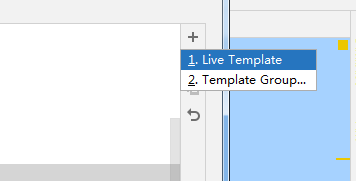
- 填写名称、描述、模板
名称、描述自己定义,模板如下:
/**
* @title: $NAME$
* @description: 123456
* @author 编程界明世隐
* @daAte $DATE$ $TIME$
*/
- 点击Define,然后勾选Java
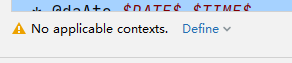
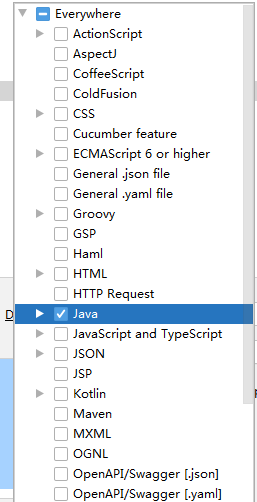
- 编辑属性


- 在类中输入你定义的名字,比如我定义的*class

- 选择你的定义,结果如下:
package main;
/**
* @title: Test2
* @description: 123456
* @author 编程界明世隐
* @daAte 2021/10/5 13:12
*/
public class Test2 {
}
方法注释
与给旧类添加注释非常相似,要注意的是模板中不能以 /* 开头,不然会出现入参和返回值取不到的情形,我的模板如下:
*
*功能描述
* @author 编程界明世隐
* @date $date$ $time$
* @param $params$
* @return $return$
*/
同样设置Define为Java,属性设置如下:

我这里设置的名称为 * 以及设置的生效键为 tab

因为我的名称设置为 *,如果还是用回车来触发的时候,经常会触发有问题,因为回车键我们经常用,java中多行注释也是用 *+回车键,到时候出来的是这个方法注释,就不对了。
其他设置
启动设置
IDEA默认启动配置主要考虑低配置用户,参数不高,导致启动慢,运行也不流畅。这里优化配置,提高启动和运行速度。
进入到IDEA安装目录的bin目录下:
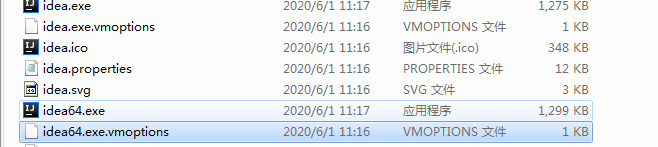
32位系统打开修改idea.exe.vmoptions,64位系统打开修改idea64.exe.vmoptions文件,做适当的调整。
-Xms表示最小启动内存参数
-Xmx表示最大运行内存参数
-XX:ReservedCodeCacheSize表示保留代码占用的内存容量大小
自动更新的关闭
File=>Setting=>Appearance&Behavior=>System Setting=>Updates
取消勾选Automatically check updates 复选框,最后确定

隐藏.idea文件夹和.iml等文件
idea中的.idea文件夹和.iml是平常几乎不使用的文件,所以可以考虑隐藏掉,省的看到心烦。
File=>settings=>Edito=>File Type=>Ignore files and foloders中输入*.iml和.idea,以分号结尾,然后确定

感谢
我要感谢我群里美丽可爱善良勇敢,乐于助人,开发技术精湛的“大聪明小姐姐”,群里的百科全能,是她给我很多我要找的资料,然后就是我那些可爱的小伙伴们,他们给了我创作的动力,谢谢你们!当然也要感谢来看我文章的你们,感谢你们给我三连(如果没三连的话现在也来得及)!
小结
这节总结了“ idea基础设置 ”,希望能对大家有所帮助,请各位小伙伴帮忙 【点赞】+【收藏】+ 【评论区打卡】, 如果有兴趣跟小明哥一起学习Java的,【关注一波】不迷路哦。
评论区打卡一波让我知道你,明哥会持续关注你的学习进度哦!
导航
✪ idea从零到精通目录索引
◄上一篇 01.idea下载和安装
►下一篇 03.idea快捷键详述
热门专栏推荐
(1).Java小游戏系列(俄罗斯方块、飞机大战、植物大战僵尸等)
(2).JavaWeb项目实战(图书管理、在线考试、宿舍管理系统等)
(3).JavaScript精彩实例(飞机大战、扫雷、贪吃蛇、验证码等)
(4).Java小白入门200例
(5).从零学Java、趣学Java
(6).Idea从零到精通























 3598
3598











 被折叠的 条评论
为什么被折叠?
被折叠的 条评论
为什么被折叠?










